第一步:
到如下网址下载数据库引擎
https://www.microsoft.com/zh-CN/download/details.aspx?id=13255
有32位和64位
如果您成功安装了64位Microsoft Access数据库引擎,可以执行第二步操作
第二步:
在QGIS打开“设置->选项->系统->环境”,勾选“使用自定义变量”复选框,添加如下两个变量:
变量名: OGR_SKIP
值: ODBC
变量名: PGEO_DRIVER_TEMPLATE
值: DRIVER=Microsoft Access Driver (*.mdb, *.accdb);DBQ=%s
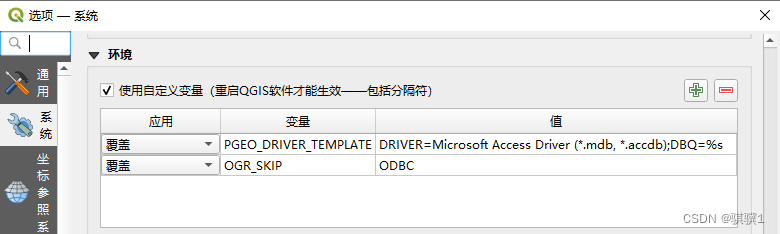
第三步
添加完两个变量后重启QGIS,这时就可以通过“浏览器”面板或直接把mdb文件拖到QGIS中
注意
1、mdb文件名或文件路径不能有中文字符,否则无效(数据库引擎无论是中文版还是英文版都无效)
2、如果图层名是中文也将无法识别,剩下的英文名图层依然可以认到。
3、64位系统装32位数据库引擎无效。实验操作系统及QGIS版本:windows10(x64)+QGIS3.14(x64),其他环境请自行验证。
4、QGIS无法在此数据库上编辑数据,只能查看、提取要素。





 本文指导如何在QGIS中使用MicrosoftAccess数据库引擎,包括下载64位版本、设置环境变量、注意事项(如中文字符限制和编辑权限),适用于Windows10+QGIS3.14系统。
本文指导如何在QGIS中使用MicrosoftAccess数据库引擎,包括下载64位版本、设置环境变量、注意事项(如中文字符限制和编辑权限),适用于Windows10+QGIS3.14系统。

















 2926
2926

 被折叠的 条评论
为什么被折叠?
被折叠的 条评论
为什么被折叠?








